
Как воспользоваться режимом чтения и возможностью прочтения вслух текста в Microsoft Edge
---

Новый Edge на движке Chromium уже доступен для загрузки на ПК с Windows 7 и новее, а также macOS. И хотя он построен на том же движке, что и Chrome, у него есть несколько интересных возможностей, которых лишен браузер от Google, а именно в нем есть режим удобного чтения статей и возможность воспроизводить текст на странице.
Режим чтения доступен не на всех сайтах — там, где его можно активировать, в адресной строке появляется значок книжки с динамиком. Нажмите на него, и статья преобразится в более удобный вид для чтения: уберутся лишние элементы с боков, а фон сменится на приятный бежевый:
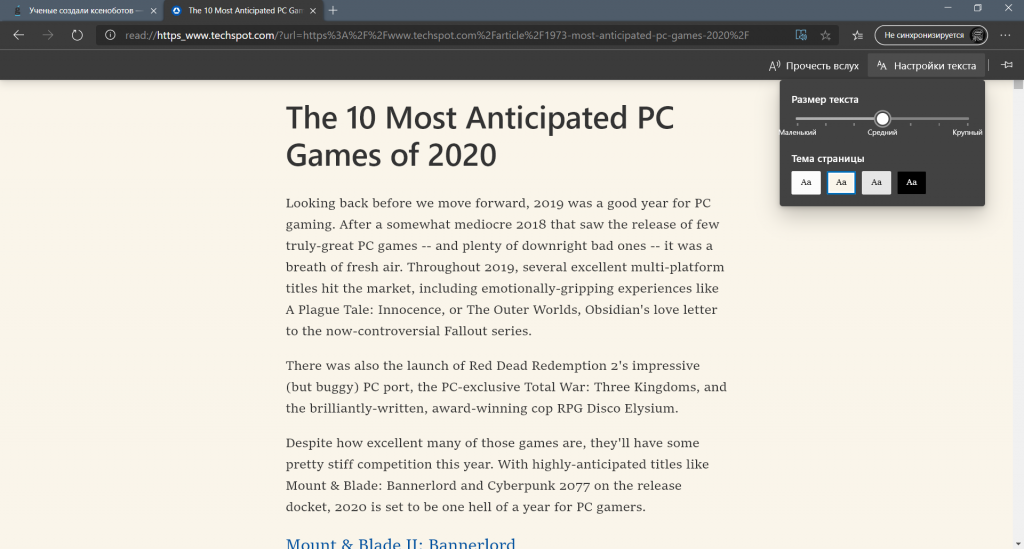
При желании, нажав на кнопку «Настройка текста», можно изменить его размер и фон страницы.
В отличие от режима чтения, возможность читать вслух текст со страницы доступна везде. Для ее включения нажмите вверху справа на три точки и выберите соответствующую опцию:
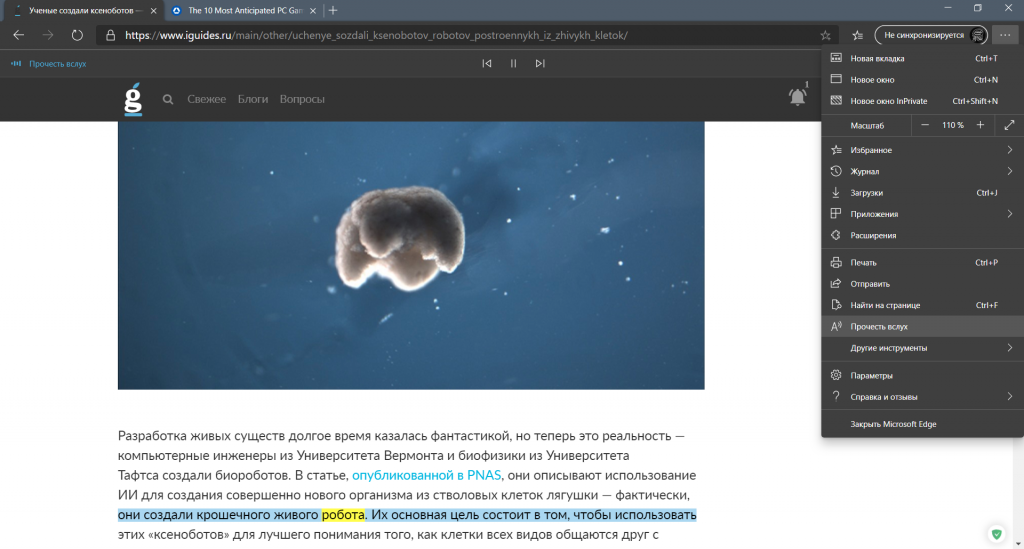
Качество голоса и чтения на удивление очень неплохое, лишь временами встречаются ошибки в ударениях. При желании, в правом верхнем углу есть настройки голоса — для русского языка доступен мужской голос Павел и два женских, Екатерина и Ирина. Там же можно настроить скорость чтения. Также есть возможность прочесть не всю страницу, а только нужный фрагмент — для этого просто нажмите на нужное место на странице, и диктор начнет его зачитывать.
Источник: nig.mirtesen.ru
Комментарии (0)
{related-news}
[/related-news]